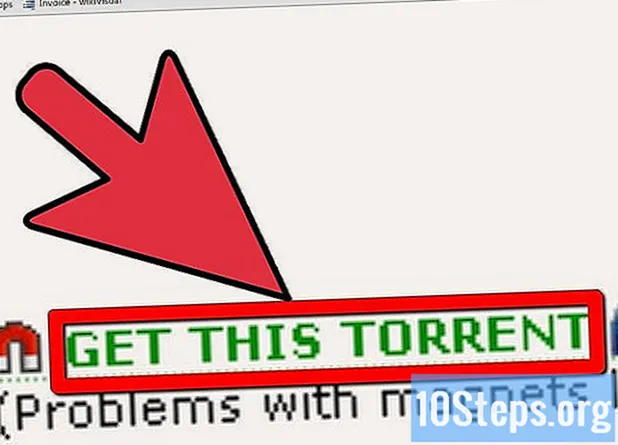Съдържание
ВАЖНО: Преди да направите ръчни промени, изтрийте ключовете от Поле за гореща точка в редактора на системния регистър на Windows, за да можете да го деинсталирате напълно. Силно препоръчително е да направите резервно копие моменти преди извършването на този процес. За да направите това, запишете тези лог файлове на външния си диск като системен администратор.
стъпки
ЗАБЕЛЕЖКА: Следните стъпки бяха разработени въз основа на деинсталирането на най-новата версия на софтуер - v2.67.
Възможно е някои от вас да са направили изричното деинсталиране на софтуер H.S., както можете да видите на екрана по-долу. Поради тази причина може да се наложи да възстановите браузъра си мрежа понастоящем инсталиран на вашия компютър (Internet Explorer, Mozilla Firefox или Аврора, например).

За да деинсталирате Щит за гореща точка v2.67 бързо, ще ви трябва: щракнете върху менюто Старт >> Всички програми / програми на старата ви машина, която все още работи Windows XP SP3.
Поставете Щит за гореща точка в списъка и превъртете надолу, докато намерите и отворите Uninstaller за Щит за гореща точка. Не забравяйте, че трябва да използвате акаунта на системния администратор.
Ако сте потребител на Windows Vista/ 7, трябва да изберете опцията "Да" през прозореца на UAC, който ще се появи.
След като направите горното, ще се покажат опциите за деинсталиране. Трябва да изберете този, който казва: не благодаря - просто деинсталирай, Той ще се появи в панела отляво.
Щракнете върху бутона Next в следващия прозорец за деинсталиране. Щит за гореща точка 2.67.
След това щракнете върху Деинсталиране, деинсталиране по подразбиране за AnchorFree.
В следващото поле за информация, което ще се покаже, че деинсталирането е било успешно, щракнете върху Затвори.
Ако искате, можете да бъдете пренасочени към страницата за програмисти, за да можете да извършите търсене, което посочва причините, поради които сте деинсталирали софтуер. Ако не, просто затворете деинсталатора.
Запазете процеса и рестартирайте компютъра. Отворете инструментите си от мрежа за да можете да проверите настройките, свързани с началната страница.
Метод 1 от 1: Подробни инструкции за деинсталиране на H.S. 2.24
Кликнете върху командата Изход, за да можете да прекъснете Щит за гореща точка на лентата на задачите Windows.
Отидете в секцията „Добавяне или премахване на програми“ (за потребители на Windows XP) или Деинсталиране или промяна на програма (за потребители на Windows Vista / 7)
Можете да кликнете върху Щит за гореща точкаи въведете секцията Свойства. След това щракнете върху раздела „Намери целта“ в прозореца със свойствата на Поле за гореща точка.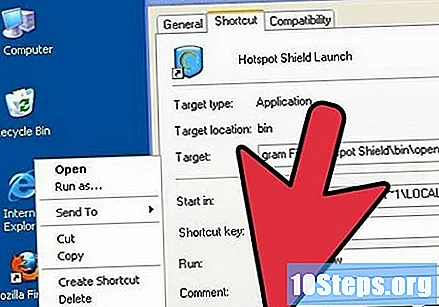
В папката с файлове на бин щракнете върху стрелката нагоре в адресната лента.
След като направите това, можете да щракнете върху вашия U ключ, за да можете бързо да намерите приложението за деинсталиране. Моля, не забравяйте, че Поле за гореща точка разположени в C: Program Files трябва да бъдат премахнати ръчно заедно с останалите файлове. Това ще доведе до напълно деинсталиране на програмата.
Уверете се, че сте запазили и затворили всички програми, които се изпълняват на Windows (включително страниците на мрежа които са отворени). След това щракнете върху бутона Next, разположен в прозореца за деинсталиране на Поле за гореща точка 2.24 и следвайте останалите инструкции за автоматично премахване.
Ако предпочитате, можете да щракнете върху Старт> Настройки> Контролен панел> Добавяне или премахване на програми (за потребители на операционната система Windows XP 3) или Деинсталиране или промяна на програма (за потребители на Windows Vista / 7)> изберете Поле за гореща точка 2.24 в списъка на инсталираните понастоящем програми> Промяна / премахване на програма и след това следвайте останалите инструкции за автоматизирана деинсталация.Забележка: Ще бъде необходимо да премахнете лентата с инструменти от AnchorFree след приключване на деинсталирането на Щит за гореща точка.
Премахнете програмите, изброени по-долу, ще бъде лесно. Изберете опцията за премахване на всеки от тях и изчакайте, докато процесът приключи.
- Щитов щит
- Toolbar котва
Запазете работата си и рестартирайте системата.
Ще трябва да намерите и премахнете останалите файлове в редактора на системния регистър. По този начин деинсталацията ще бъде извършена успешно.